笔记本可以连接无线网络wifi吗 电脑如何连接wifi教程
在现代社会笔记本电脑已经成为人们生活中不可或缺的工具之一,而随着无线网络技术的发展,越来越多的人开始关注笔记本电脑是否可以连接无线网络WiFi。事实上大部分笔记本电脑都具备连接WiFi的功能,只需在系统设置中打开无线网络开关,搜索到WiFi信号并输入正确的密码,就可以轻松连接上无线网络。对于不熟悉操作的用户,也可以通过查看电脑使用说明书或者在网上找到相关的教程来进行连接。连接WiFi不仅方便快捷,还可以让用户随时随地享受网络的便利。
电脑在哪里连接wifi?
win7系统:
1. 首先双击“计算机”(或其他名称,另一常见名称叫做“我的电脑”);

2. 然后点击“打开控制面板”;
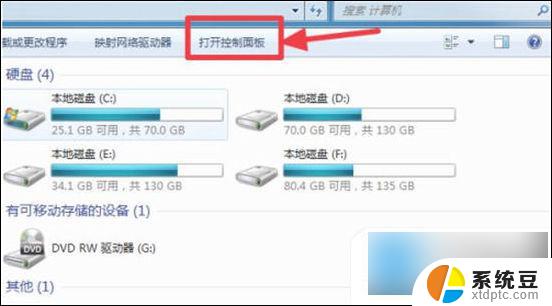
3. 在控制面板中点击“硬件和声音”;
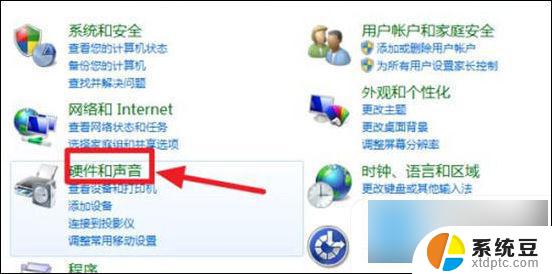
4. 打开“设备管理器”;
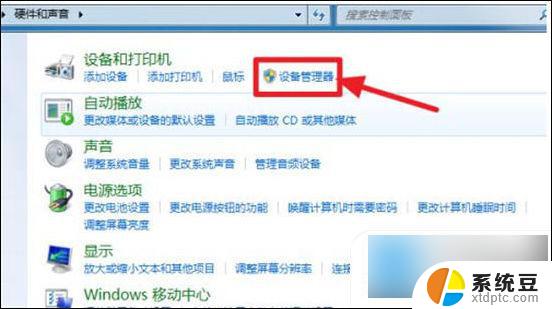
5. “网络适配器”下有一个无线网卡(比如我的Broadcom 802.11n 网络适配器就是一个无线网卡)和一个有线网卡,两者都没有黄色感叹号。说明网卡驱动已经安装,这样我们就可以去连接网络了;(如果有黄色感叹号,那么就得先去装驱动)
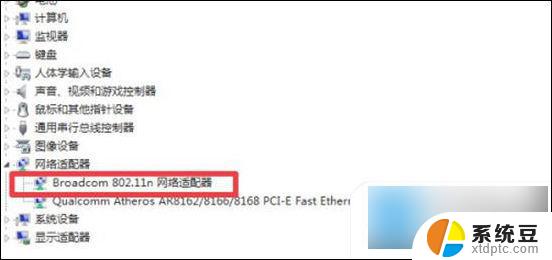
6. 证明有无线网卡并且安装了无线网卡驱动之后,我们点击电脑右下角的网络图标;
7. 选择你要连接的wifi,点击连接;
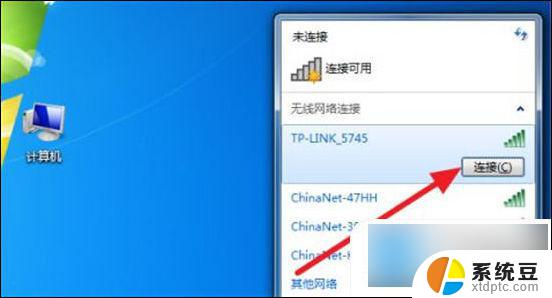
8. 输入正确的密码后可以看到已经连上wifi可以上网了。
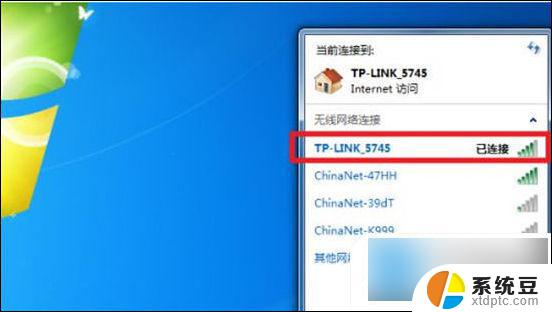
win10系统:
1. 右键点击任务栏,选择任务栏设置;
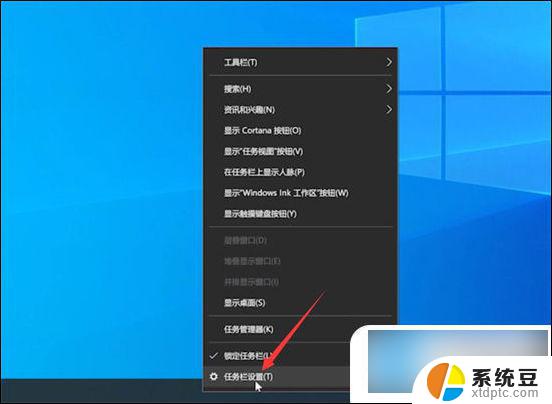
2. 点击打开或关闭系统图标,开启网络图标;
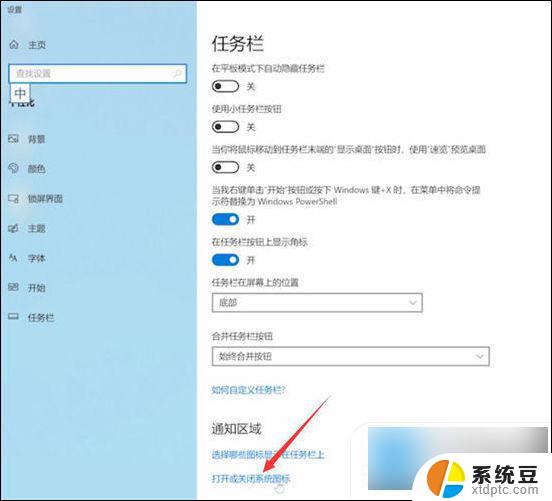
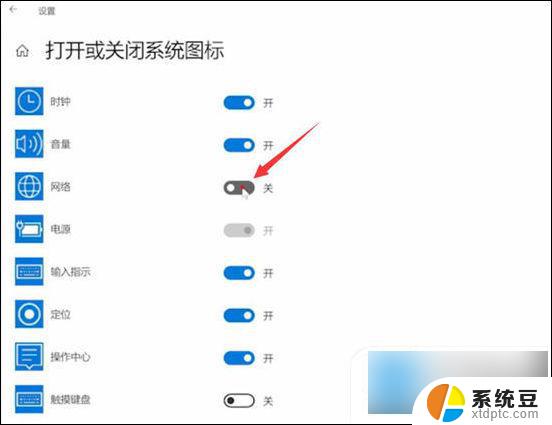
3. 点击右下角的网络图标,点击WLAN;
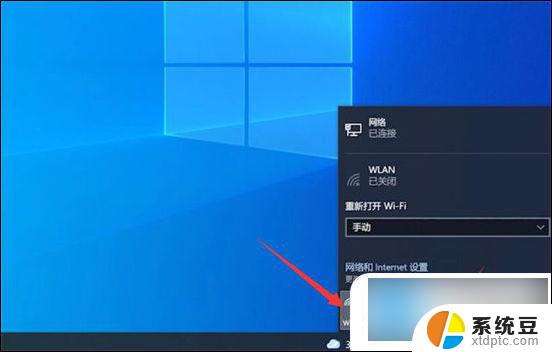
4. 选择WIFI,点击连接;
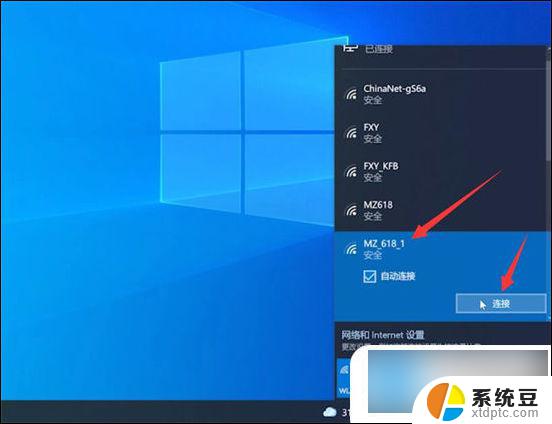
5. 输入WIFI密码,点击下一步;
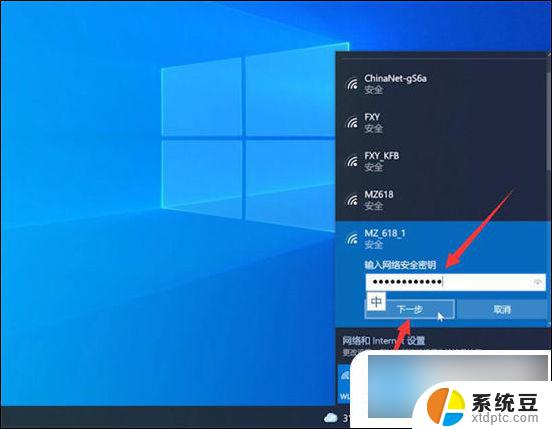
6. 点击是,等待连接完成即可。
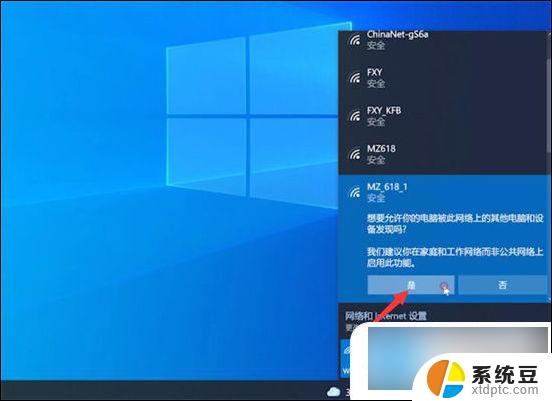
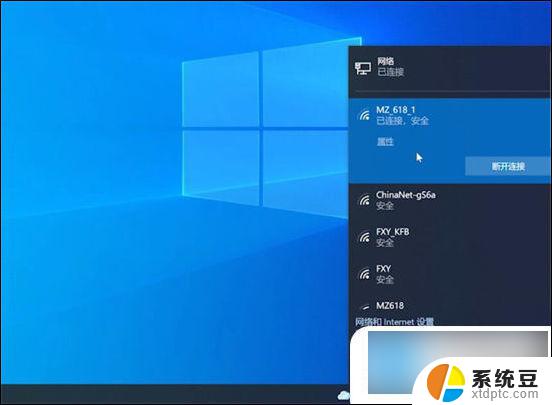
win11系统:
1. 首先我们左键点击右下角任务栏上的“网络”图标,找到“wifi”图标。点击右侧的“小箭头”;

2. 然后选择要连接的wifi;
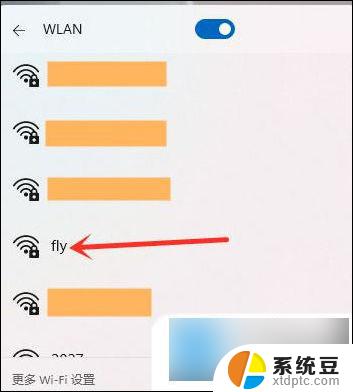
3. 最后点击“连接”按钮;
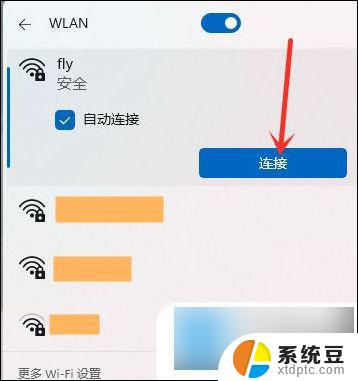
4. 输入wifi密码,点击”下一步“就可以了;
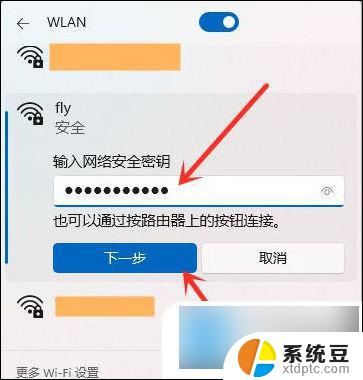
5. 连接好之后我们就可以上网啦。
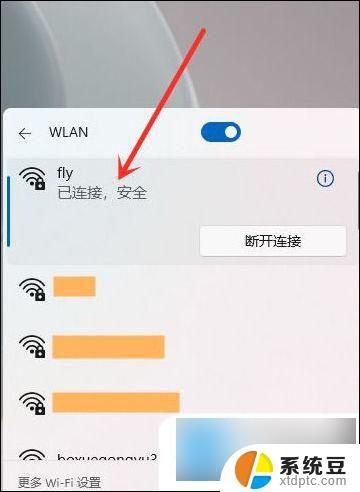
mac系统:
1. 打开系统偏好设置,点击网络;
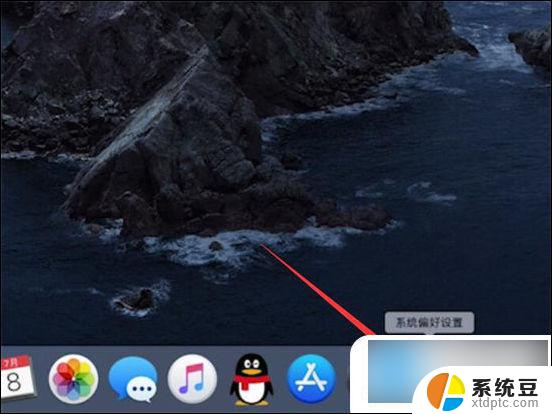
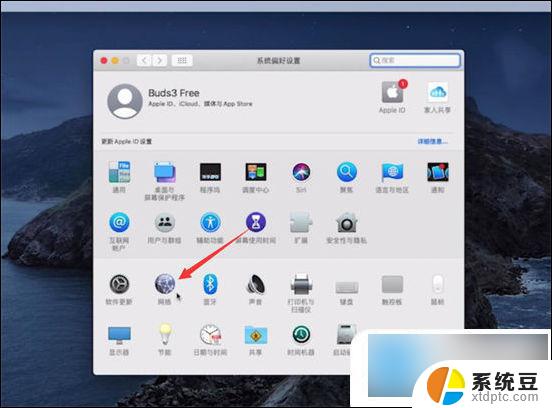
2. 切换到Wi-Fi页面,打开Wi-Fi;
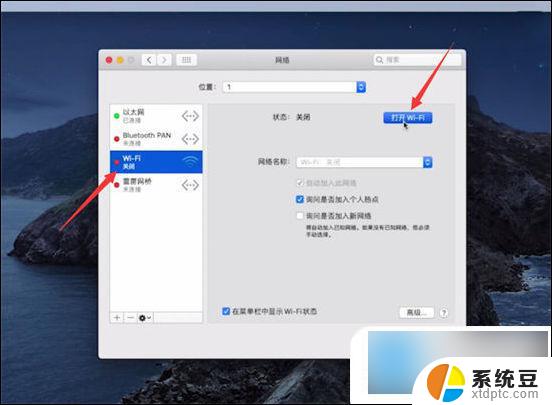
3. 展开wifi选项,选择要连接的wifi;
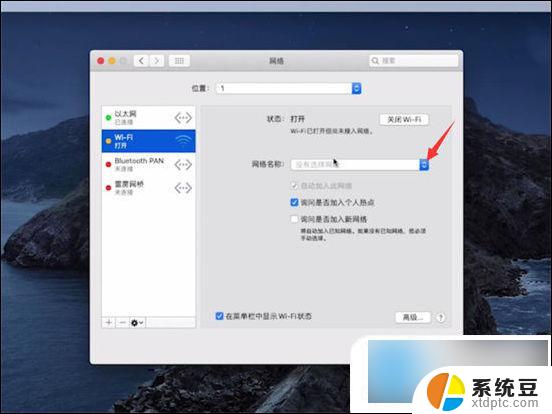
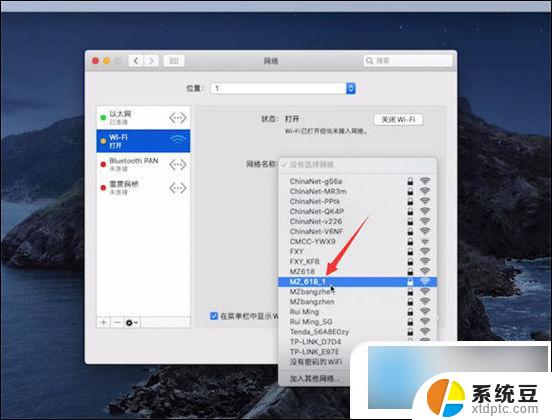
4. 输入WIFI密码,最后点击加入即可。
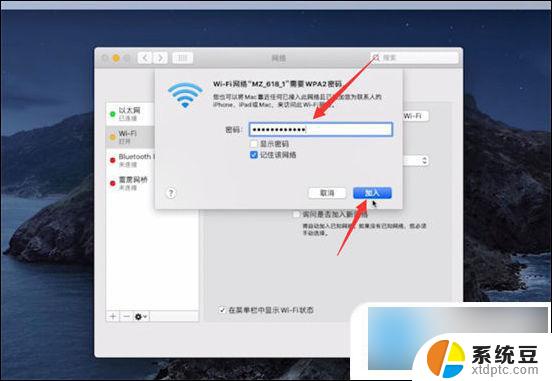
以上就是笔记本可以连接无线网络wifi吗的全部内容,有需要的用户就可以根据小编的步骤进行操作了,希望能够对大家有所帮助。
- 上一篇: 手机开机屏幕不亮怎么回事 手机屏幕不亮但仍可操作
- 下一篇: 电脑重启按钮 怎么用快捷键让电脑重新启动
笔记本可以连接无线网络wifi吗 电脑如何连接wifi教程相关教程
- 笔记本电脑可以连接无线网吗 如何在笔记本电脑上连接无线网络
- 话筒可以直接连笔记本电脑吗 无线麦克风如何连接电脑
- 如何删除wifi连接的设备 如何从笔记本电脑删除已连接的无线WiFi网络
- 笔记本有线网卡可以连wifi吗 笔记本有线网卡使用方法
- 笔记本电脑连接无线网怎么连接 笔记本无线网络设置步骤
- 笔记本无线网络连接上但上不了网 如何解决笔记本电脑连接上无线网络却无法上网的问题
- 网线直接连接可以吗 电脑无线网络设置指南
- windows连接不到wifi怎么回事 笔记本无线网连接不上
- 台式机wifi怎么连接 台式电脑如何调出无线网络连接
- 台式电脑不可以连wifi吗 台式电脑WLAN无线上网连接步骤及教程
- 戴尔笔记本更新驱动 戴尔电脑驱动程序一键更新方法
- 打印机连接usb无法识别怎么办 电脑无法识别打印机usb
- ppt全部更换背景 PPT背景怎么修改
- 怎么管理电脑右键菜单 怎样删除电脑右键菜单中的选项
- 键盘锁定了 电脑键盘锁定怎么重置
- 没有开蓝牙为什么音量显示耳机 苹果手机调整音量时显示耳机符号怎么恢复
电脑教程推荐
- 1 怎么把手机桌面软件隐藏起来 手机桌面图标隐藏教程
- 2 怎么指纹解锁 笔记本电脑指纹解锁设置步骤
- 3 表格变颜色怎么设置 Excel表格如何改变表格边框颜色
- 4 电脑怎么拷贝u盘 u盘中文件如何复制到电脑
- 5 office工具栏不见了 Word文档上方的工具栏不见了怎么找回
- 6 .et可以用office打开吗 et文件用Microsoft Office打开教程
- 7 电脑的垃圾桶在哪里找 电脑垃圾桶不见了文件怎么办
- 8 打印机驱动识别不到打印机 电脑无法识别打印机怎么解决
- 9 罗技调整鼠标的软件 罗技g502 dpi调节教程
- 10 苹果手机的热点电脑怎么连不上 苹果iPhone手机开热点电脑无法连接解决方法